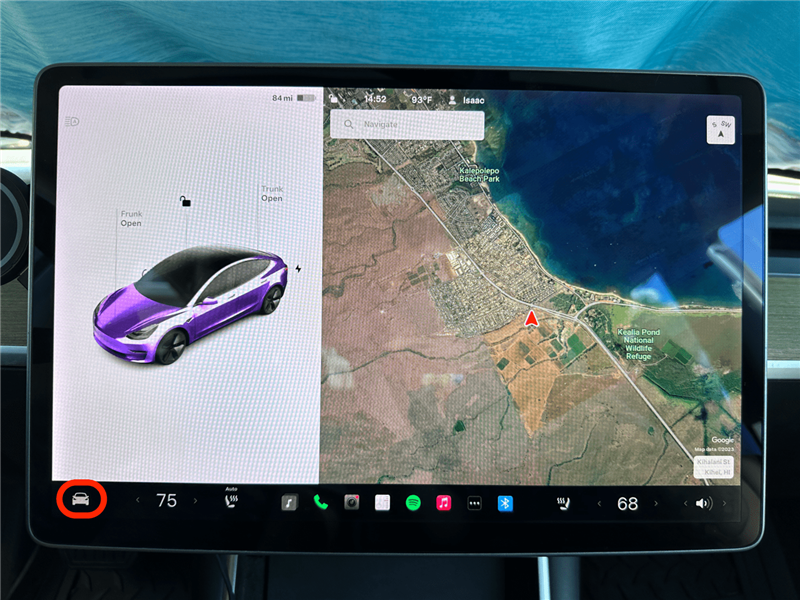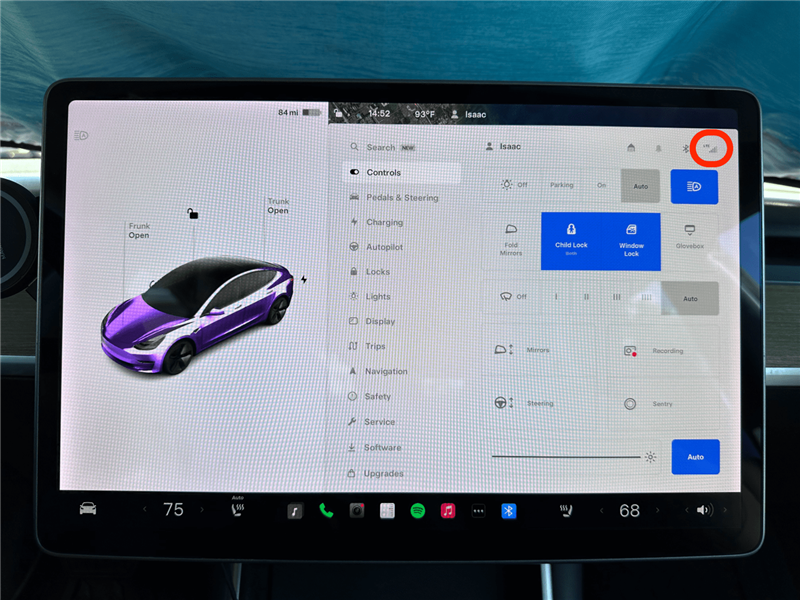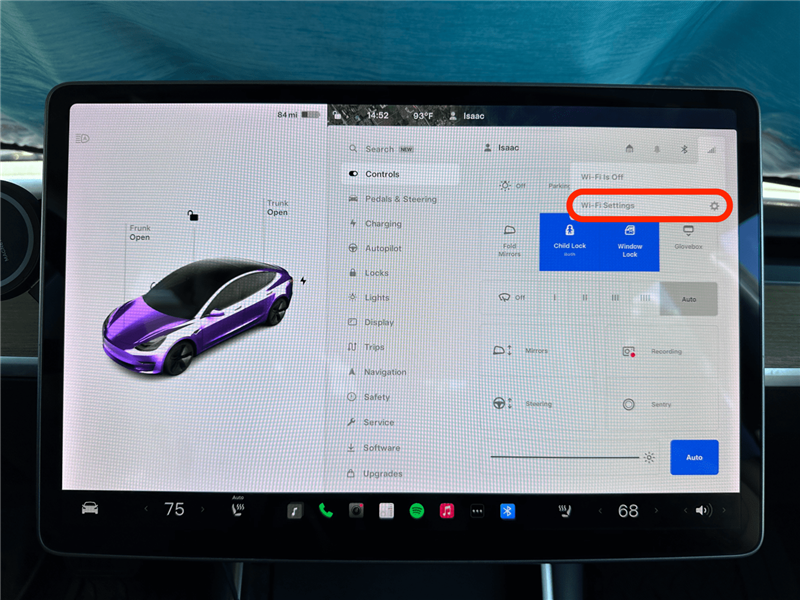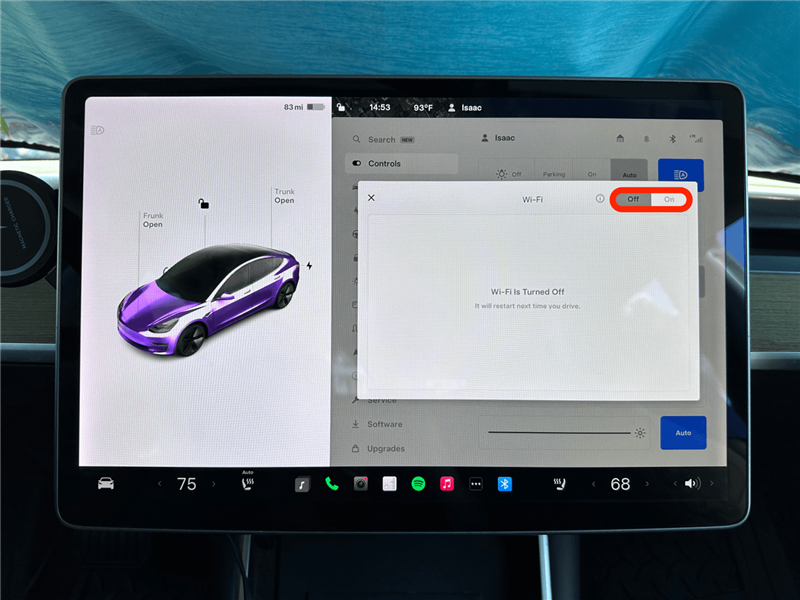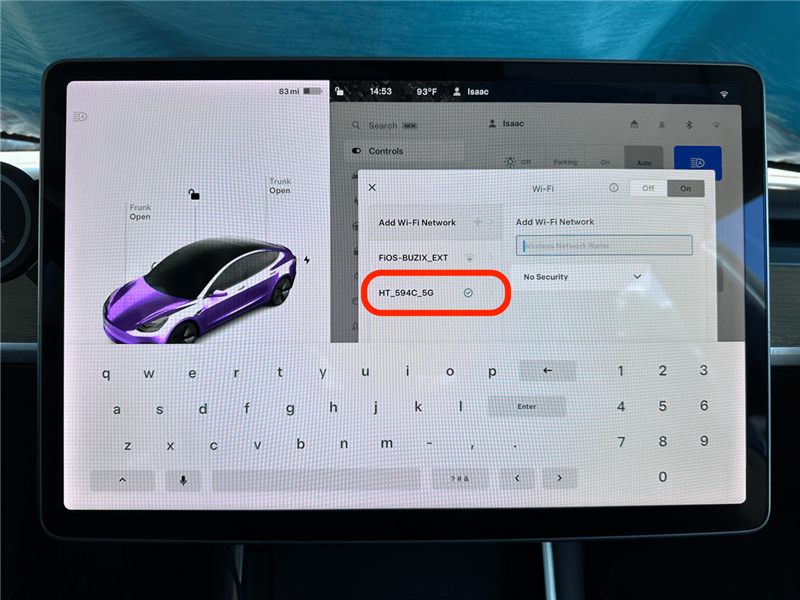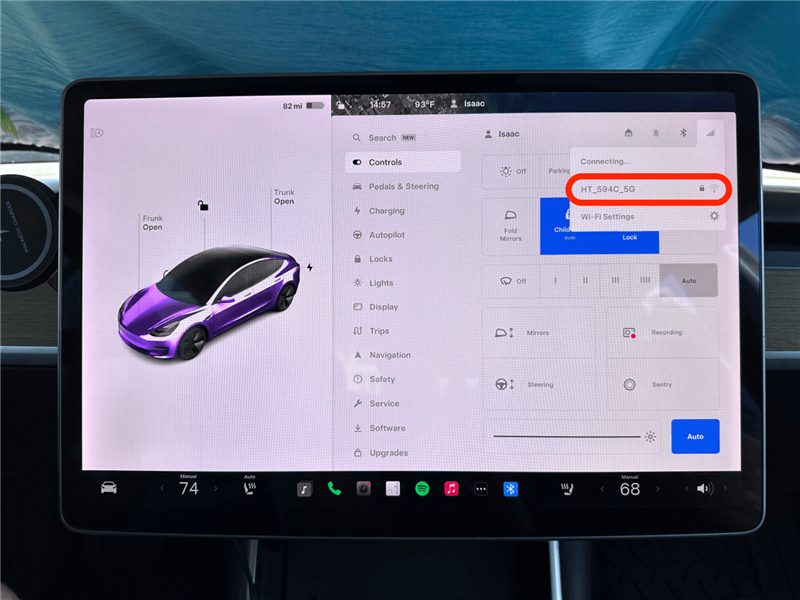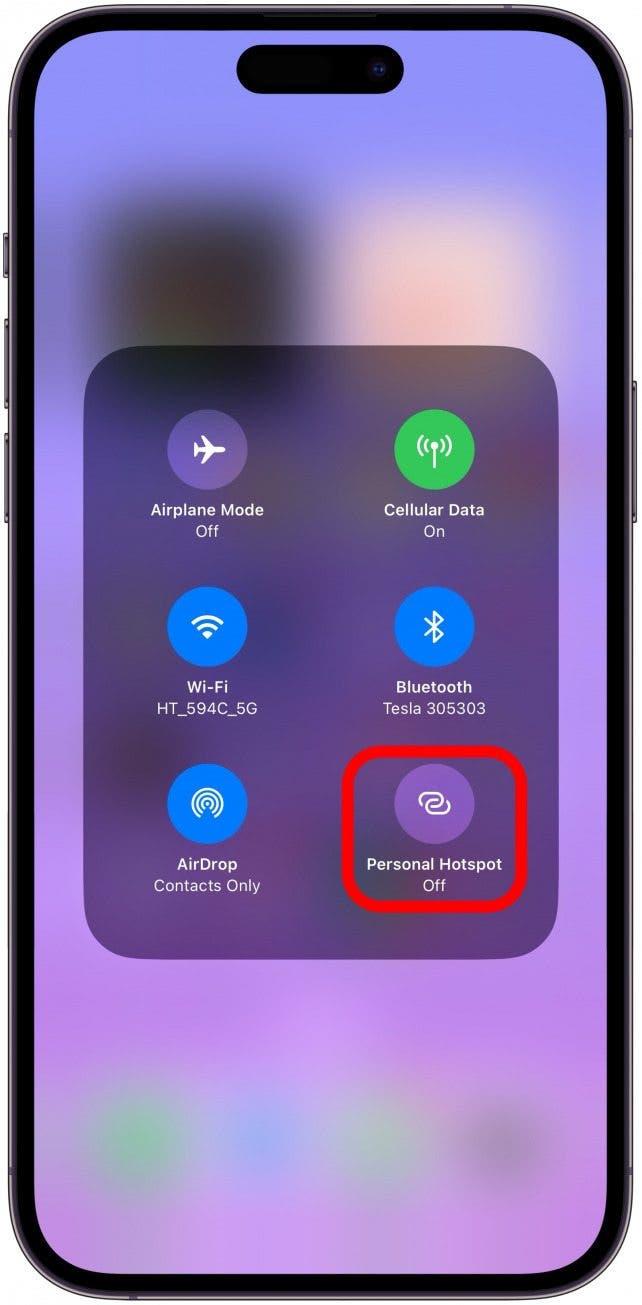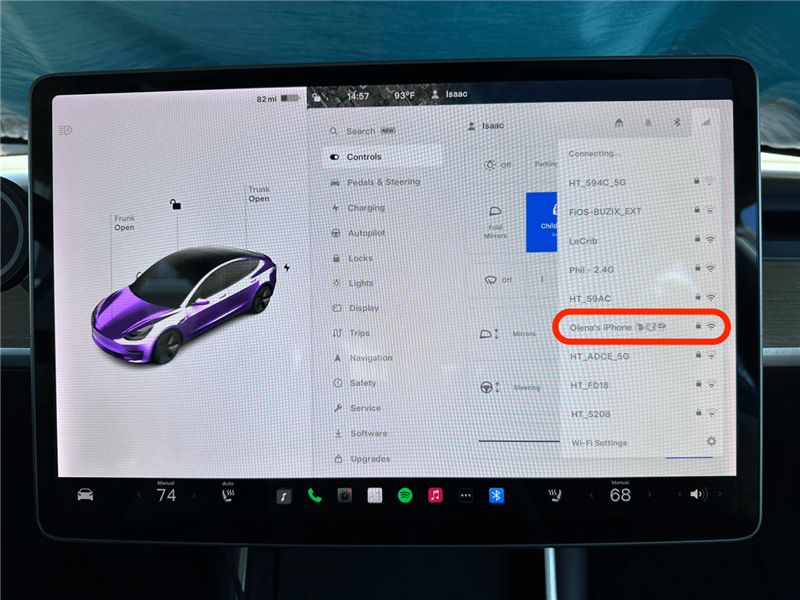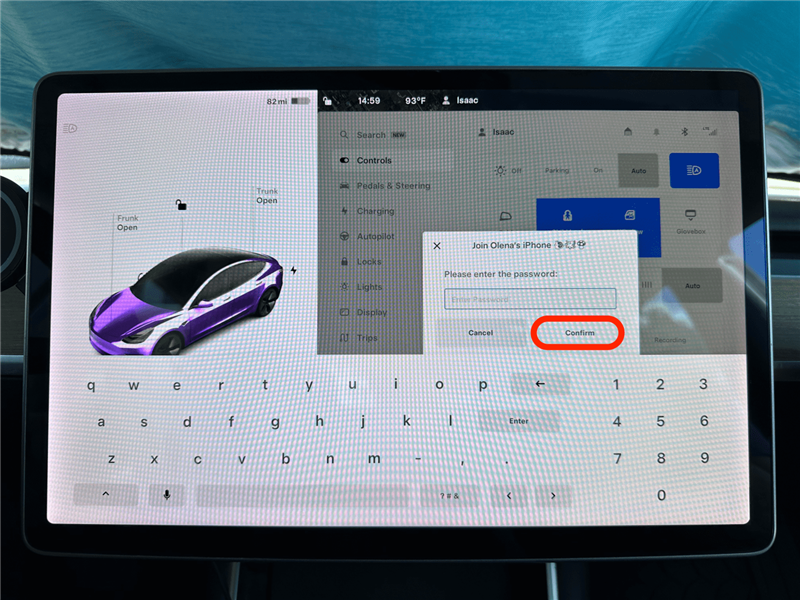Din Tesla opretter forbindelse til Wi-Fi for at downloade opdateringer, men den har et indbygget modem, som du kan aktivere ved at betale for Premium Connectivity. Det er også muligt at bruge din telefons hotspot til at streame på din Tesla. På trods af at den har sit eget modem, kan en Tesla indtil videre ikke fungere som et hotspot.
Sådan tilslutter du Tesla til Wi-Fi, hvis dit Wi-Fi er slået fra
Selvom du betaler for Tesla Premium Connectivity for at give din Tesla internetadgang via det indbyggede modem, er du stadig nødt til at oprette forbindelse til Wi-Fi for at downloade over-the-air softwareopdateringer. Sådan opretter du forbindelse til internettet i din Tesla første gang, eller hvis dit Wi-Fi er slået fra:
- Tryk på bilikonet nederst til venstre på din skærm.

- Tryk på LTE-ikonet øverst til højre på kontrolfanen.

- Tryk på Wi-Fi-indstillinger.

- Slå det til.

- Vælg dit Wi-Fi-netværk, og indtast din adgangskode for at logge på.

Nu ved du, hvordan du får Wi-Fi på din Tesla! Du bør kunne forbinde din Tesla til ethvert Wi-Fi-netværk, som du kan forbinde din telefon til. Hvis du vil have flere tekniske tips, kan du tilmelde dig vores Tip of the Day-nyhedsbrev.
Sådan forbinder du Tesla til Wi-Fi, hvis dit Wi-Fi er tændt
Hvis du allerede har oprettet forbindelse til Wi-Fi eller har dit Wi-Fi slået til, kan du her se, hvordan du opretter forbindelse til internettet i din Tesla:
- Tryk på bilikonet nederst til venstre på din skærm.

- Tryk på LTE- eller Wi-Fi-ikonet øverst til højre på kontrolfanen.

- Vælg dit Wi-Fi-netværk, og indtast adgangskoden, hvis du bliver bedt om det.

Nu skulle du gerne være forbundet til dit valgte Wi-Fi-netværk.
Sådan tilslutter du hotspot (iPhone og Tesla)
Hvis du vil springe den månedlige Tesla-betaling over, kan du forbinde din Tesla til din telefons hotspot. På den måde kan du streame musik og videoer på din Tesla-skærm, selvom du er væk fra dit hjem, f.eks. på en offentlig parkeringsplads eller ved en Tesla Supercharger. Vær advaret: Brug af din iPhones hotspot bruger en masse data, så hvis du ikke har så meget data, bør du måske ikke gøre dette. Sådan opretter du forbindelse til et hotspot med din Tesla:
- Tænd for din iPhones hotspot.Du kan også bruge en anden Cellular-enhed.

- Følg derefter trinnene i afsnittet ovenfor, og vælg dit hotspot.

- Indtast adgangskoden, og tryk på Bekræft.

Nu ved du, hvordan du opretter forbindelse til et hotspot med din Tesla!
Bemærk
Selv hvis du betaler for Premium Connectivity, kan du i øjeblikket ikke bruge din Tesla som et hotspot. Mange Tesla-ejere håber dog, at dette vil ændre sig i fremtiden, så de kan forbinde deres bærbare computere eller andre enheder til internettet uden at betale for en ekstra service.
Nu ved du, hvordan du får gratis Wi-Fi i din bil ved at bruge din telefon som hotspot! Det kan være langsommere end at bruge Premium Connectivity, men det er den mest overkommelige løsning. Du kan selvfølgelig også oprette forbindelse til dit hjems eller arbejdes Wi-Fi, hvis din parkeringssituation tillader det. Læs nu, hvordan du øger hotspot-hastigheden på iPhone.
SPØRGSMÅL OG SVAR
- Hvor meget koster Tesla Premium Connectivity? 9,99 dollars om måneden eller 99 dollars om året. Læs mere om Tesla Connectivity her.
- Hvad skal jeg gøre, hvis din Tesla ikke vil oprette forbindelse til Wi-Fi? Der er et par fejlfindingstrin, du kan tage, hvis du oplever, at din Tesla ikke opretter forbindelse til Wi-Fi, som at glemme dit Wi-Fi-netværk eller slukke din Tesla og tænde den igen for at løse eventuelle softwarefejl.
- Hvad er Telsa internet? Det samme firma, som laver Teslaer, har også skabt Starlink Internet. Den 25. august 2022 tweetede Elon Musk, at han bekræftede et partnerskab med T-Mobile, som vil forsyne Tesla-biler med Starlink satellitmobilnet. Dette partnerskab har dog endnu ikke materialiseret sig.